이번에는 네이버페이 현금영수증 등록 및 조회, 변경 방법에 대해 정리해보려고 합니다. 네이버페이는 간편 결제 수단으로 오프라인에서의 현장결제와 네이버페이가 연동된 서비스에 대한 온라인 결제를 지원하고 있습니다. 이런 네이버페이에서도 하나의 결제수단으로써 당연하게 현금영수증을 발급하고 있는데요.
해당 글을 통해 네이버페이에서 현금영수증 정보를 등록하는 방법과 발급된 현금영수증을 조회하는 방법 또는 현금영수증 정보를 변경하는 방법에 대해 살펴보도록 하겠습니다.
네이버페이 현금영수증
네이버페이를 활용하여 결제를 진행하는 경우 페이 머니를 활용한 결제와 연동된 계좌 또는 카드를 활용한 결제 등을 지원하고 있는데요.
해당 글에서는 더 쉬운 설명을 위해 온라인 결제를 기준으로 등록과 조회, 변경 방법에 대해 정리해 보도록 하겠습니다.
현금영수증 등록
먼저 현금영수증 정보를 등록하는 방법입니다. 현금영수증의 정보 등록은 PC와 모바일을 이용하여 동일하게 진행할 수 있으며, 필자는 PC 네이버페이를 기준으로 설명을 진행합니다.
네이버페이에서 현금영수증의 정보는 결제를 진행하는 경우 함께 현금영수증에 대한 정보를 등록해 줄 수 있습니다. 단, 카드 또는 휴대폰 결제를 이용하는 것이 아닌 페이 머니 결제와 계좌를 이용한 결제를 진행하는 경우에만 현금영수증이 발행되고 있습니다.
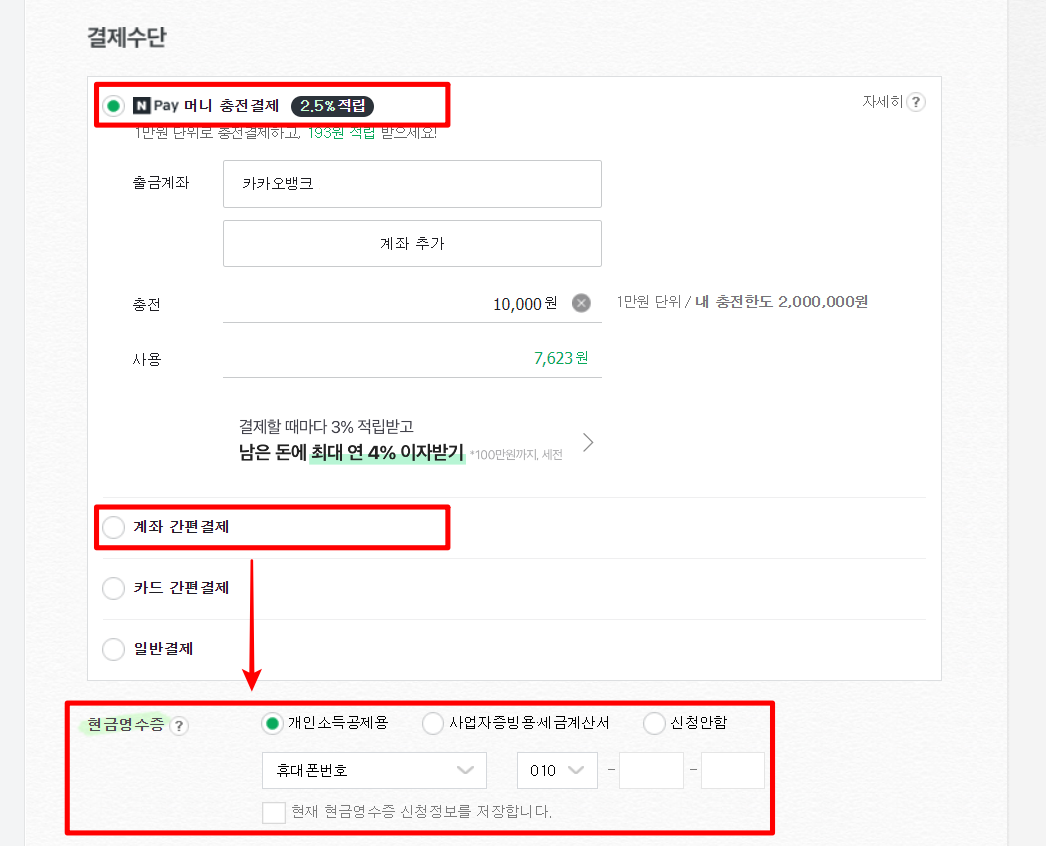
추가로 현금영수증 입력란 하단의 "현재 현금영수증 신청정보를 저장합니다."를 체크해 준다면 이후 결제 시에도 자동으로 현금영수증이 발행됩니다.
현금영수증 조회
다음으로 발행된 현금영수증을 조회하는 방법입니다. 해당 절차는 PC가 아닌 모바일을 기준으로 설명을 진행하며, 네이버 앱이 아닌 일반 웹 브라우저를 이용하여도 조회를 진행할 수 있습니다.
네이버페이의 현금영수증은 구매확정일을 기준으로 발급이 진행되니, 현금영수증 조회 시에 참고해 주시길 바랍니다.
현금영수증 조회 절차
- 네이버페이로 접속하여 결제내역으로 들어가 준 뒤, 구매확정이 완료된 내역의 더 보기 버튼을 눌러주세요.
- 해당 내역의 영수증 조회를 선택하고, 영수증 발급 내역의 현금영수증을 선택해 주세요.
- 발급이 완료된 현금영수증을 확인해 주세요.
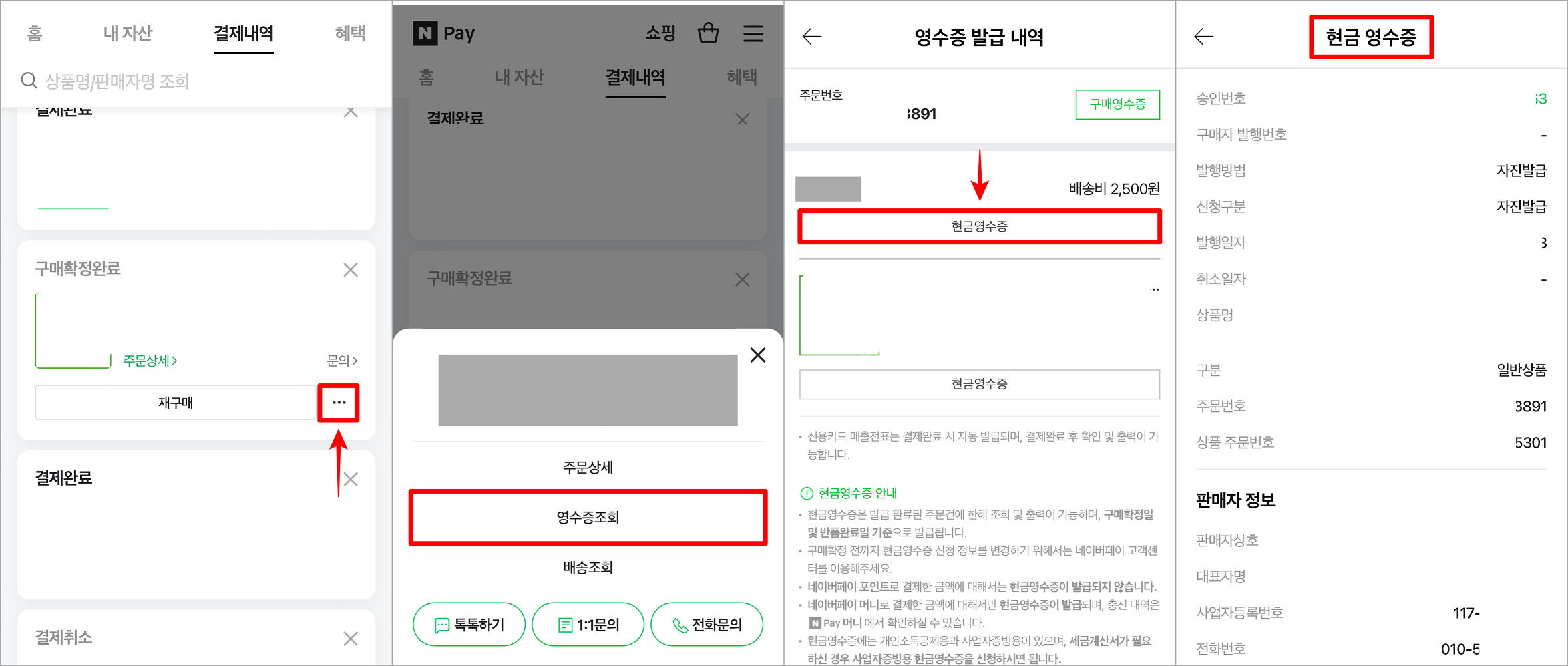
네이버페이 현금영수증 변경
추가로 네이버페이에서 발급된 현금영수증을 변경하는 경우에 대한 설명입니다.
네이버페이에서의 현금영수증은 구매확정일을 기준으로 발급이 진행되고 있습니다. 만약 현금영수증의 정보를 변경하고 싶다면 구매확정이 완료되기 전에만 진행할 수 있으며, 정보 변경은 PC의 네이버페이에서만 절차를 진행할 수 있습니다.
- 네이버페이 현금영수증 변경 절차 : 네이버페이 > 주문상세정보 > 결제금액정보 > 현금영수증 정보변경 선택
현금영수증 참고사항
- 네이버페이의 현금영수증은 구매확정일 또는 반품 완료일을 기준으로 발급이 진행됩니다.
- 네이버페이에 충전한 페이 머니가 아닌 포인트로 결제한 금액에 대해서는 현금영수증이 발급되지 않습니다.
- 네이버페이는 신용카드/무통장입금/계좌이체/상품권으로 충전한 네이버페이 머니 금액에 대해서만 현금영수증이 발급됩니다.
▶ 함께 보기 좋은 글





